windows11关闭更多选项的教程
2023-03-16 15:39:21作者:极光下载站
windows11系统是当下最新版本的电脑操作系统,给用户带来了不一样的使用感受,在windows11系统设置用户可以体验到全新的用户界面,能够让用户快速找到功能选项来执行下步操作,因此windows11收获了许多用户的称赞,当用户在使用的过程中遇到需要关闭更多选项的问题时,应该怎么来操作呢,其实这个问题的解决方法不止一种,用户可以打开管理员窗口来输入相关命令来解决,或者用户打开文件资源管理器来选择文件夹选项,接着在打开的文件夹选项窗口中来进行设置即可,那么接下来就让小编来向大家分享一下windows11系统关闭更多选项的方法步骤吧,希望用户能够从中获取到有用的经验。
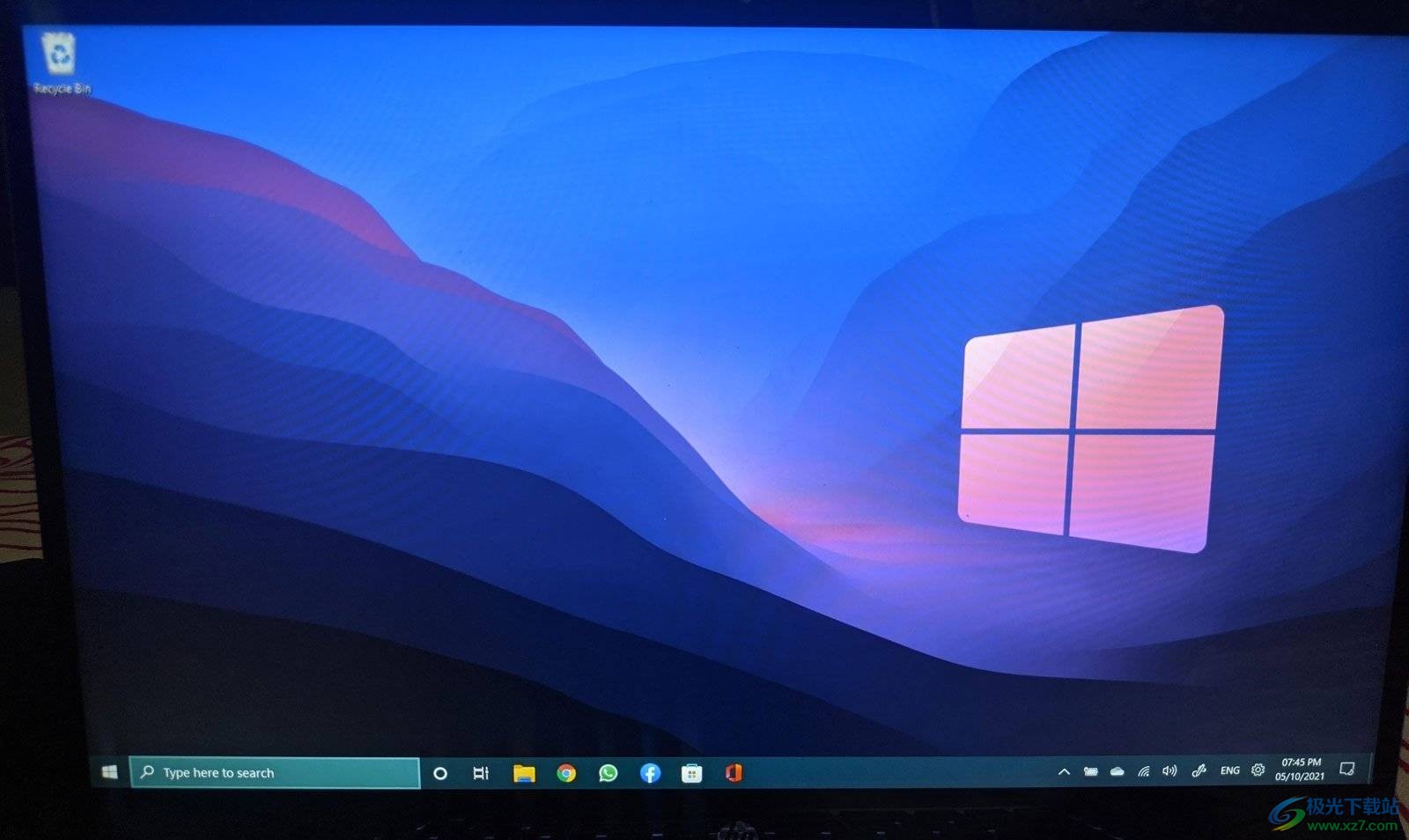
方法步骤
方法一
1.用户在电脑桌面的任务栏中点击搜索图标,接着在弹出来的菜单中找到搜索栏并输入cmd选项,接着用鼠标右键点击弹出来的搜索结果,用户在选项卡中选择Run as administrator
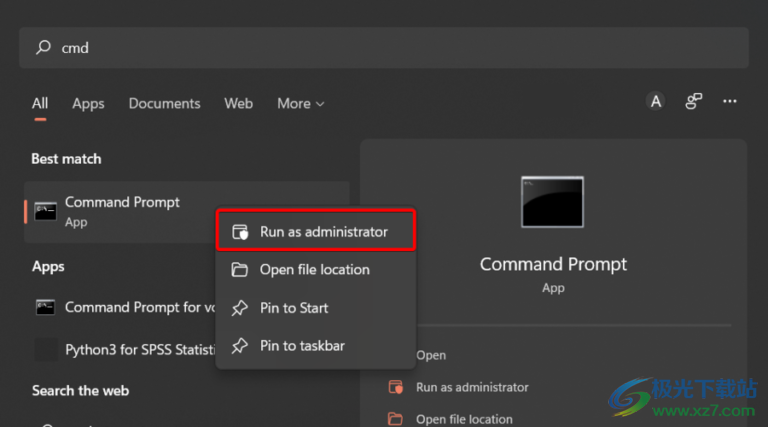
2.在打开的管理员窗口中,用户直接输入命令reg add HKCUSoftwareClassesCLSID{86ca1aa0-34aa-4e8b-a509-50c905bae2a2}InprocServer32 /ve /d “” /f,最后按下回车键来运行并重启电脑即可
方法二
1.用户按下键盘上的win+e快捷键来打开文件资源管理器窗口,接着点击底部的三点图标,在弹出来的选项卡中用户选择选项
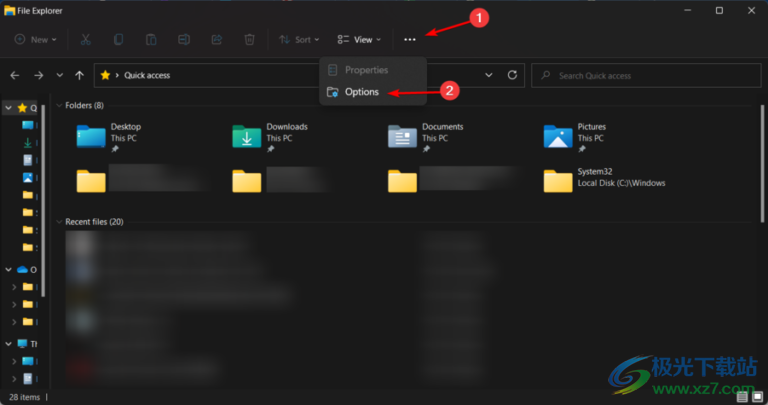
2.这时进入到文件夹选项窗口中,用户将选项卡切换到查看选项卡上

3.随后在显示出来功能选项中,用户需要在单独进程选项中勾选与launch文件夹选项,最后按下应用按钮即可保存更改
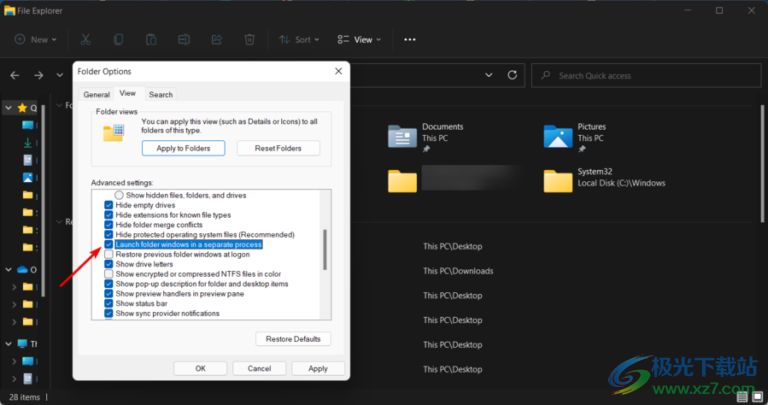
windows11系统给用户提供了许多实用的功能,能够很好的满足用户的需求,当用户在遇到需要关闭更多选项的问题时,可以打开管理员窗口来解决或者是打开文件资源管理器中来解决,方法简单易懂,因此感兴趣的用户可以跟着步骤操作起来。